
Tuttavia, non tutti i metodi sono creati uguali. Sto per mostrarti uno dei modi migliori che conosco per convertire e ritoccare in modo efficace una foto in bianco e nero. Lo faremo utilizzando un piccolo strumento silenzioso in Photoshop chiamato Gradient Map. Quando si tratta di scattare una fotografia digitale in bianco e nero da "meh" a "WOW", la mappa gradiente di Photoshop sarà la tua migliore amica.
Cos'è la Mappa sfumatura?
La Photoshop Gradient Map è essenzialmente ciò che sembra; un modo per mappare e controllare le tonalità di colore dei diversi valori di luminanza all'interno della foto.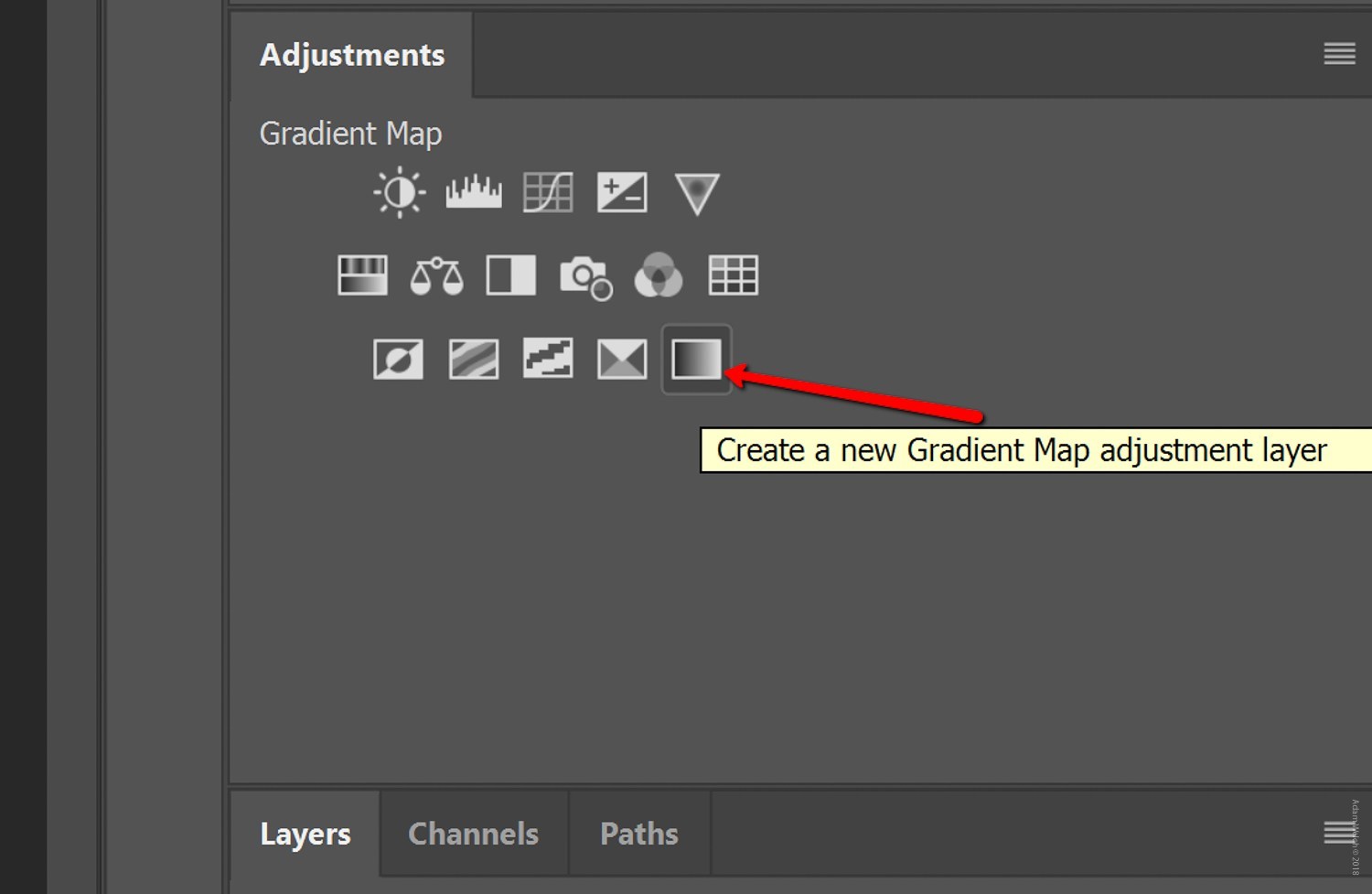
Tonalità con la mappa sfumatura può essere sorprendentemente semplice (come in questa lezione) o estremamente piacevole come si sceglie di apportare le modifiche. Ok, basta parlare, iniziamo. Prendiamo una foto a colori RAW e iniziamo il processo di conversione in bianco e nero, seguito da una tonalità con la mappa sfumatura in Photoshop.
Inizia con le basi
Per iniziare, ti consiglio vivamente di utilizzare un file di immagine RAW. Ciò ti offre la massima quantità di spazio di manovra per regolare i valori all'interno della foto dopo averla convertita in bianco e nero.
Ho iniziato con una foto aperta in Lightroom per completare alcune modifiche di base. Tuttavia, è possibile completare l'intero processo direttamente all'interno di Photoshop. Preferibilmente, la conversione dell'immagine in bianco e nero e la tonalità con la mappa della sfumatura dovrebbe essere uno degli ultimi passaggi del processo. Ovviamente, il montaggio può avere una vita propria, quindi non esitare a modificare dinamicamente la tua foto in qualsiasi momento. Qui abbiamo il file RAW dopo alcune modifiche principali in Lightroom.
Successivamente, eseguirò il kick dell'immagine su Photoshop ....
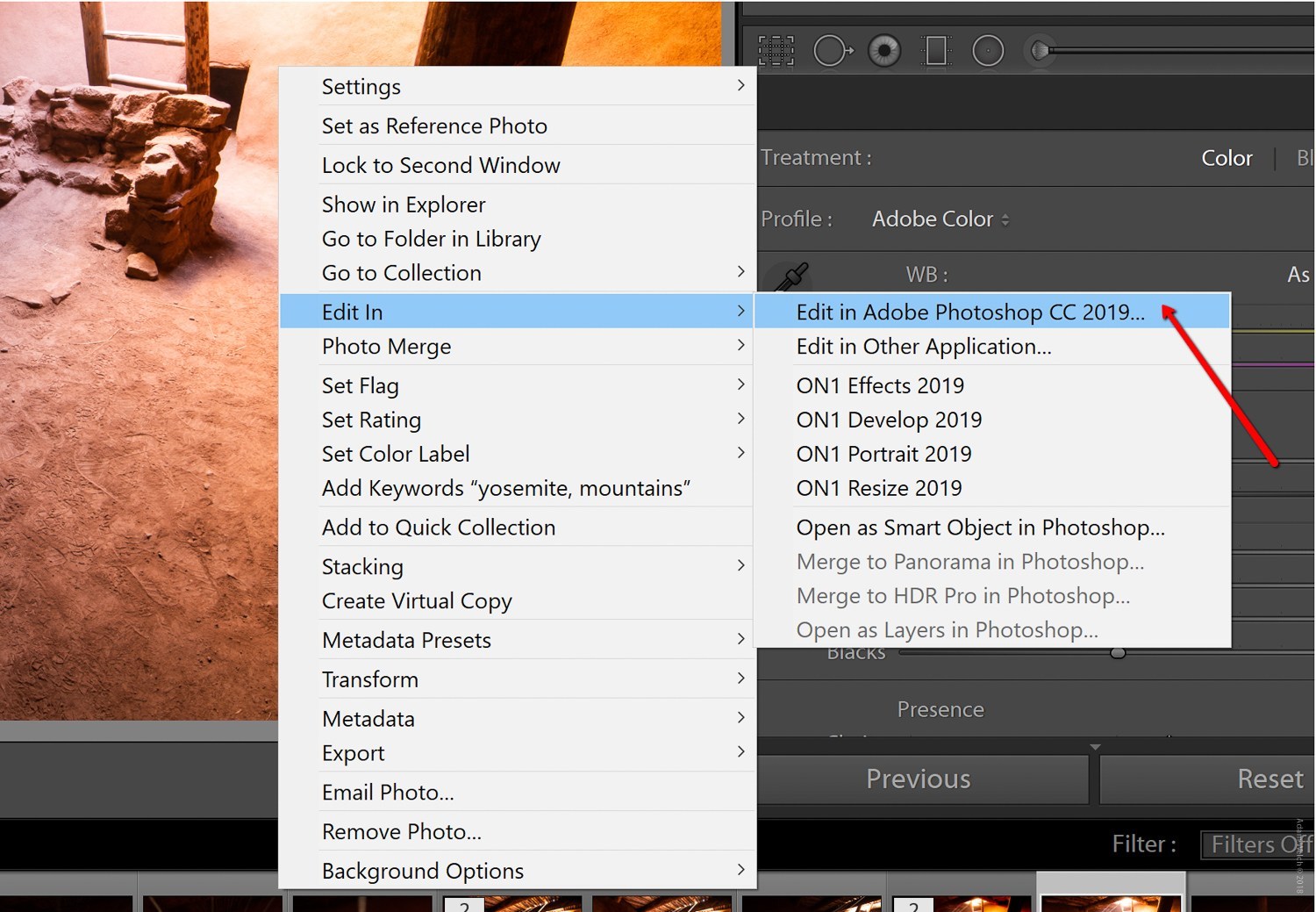
Ora inizia il vero divertimento! Dai ... è davvero divertente.
Conversione e tonalità con la Mappa sfumatura
Dopo aver aperto l'immagine in Photoshop, convertirla in bianco e nero. Per ottenere ciò, aggiungi un livello di regolazione in bianco e nero.
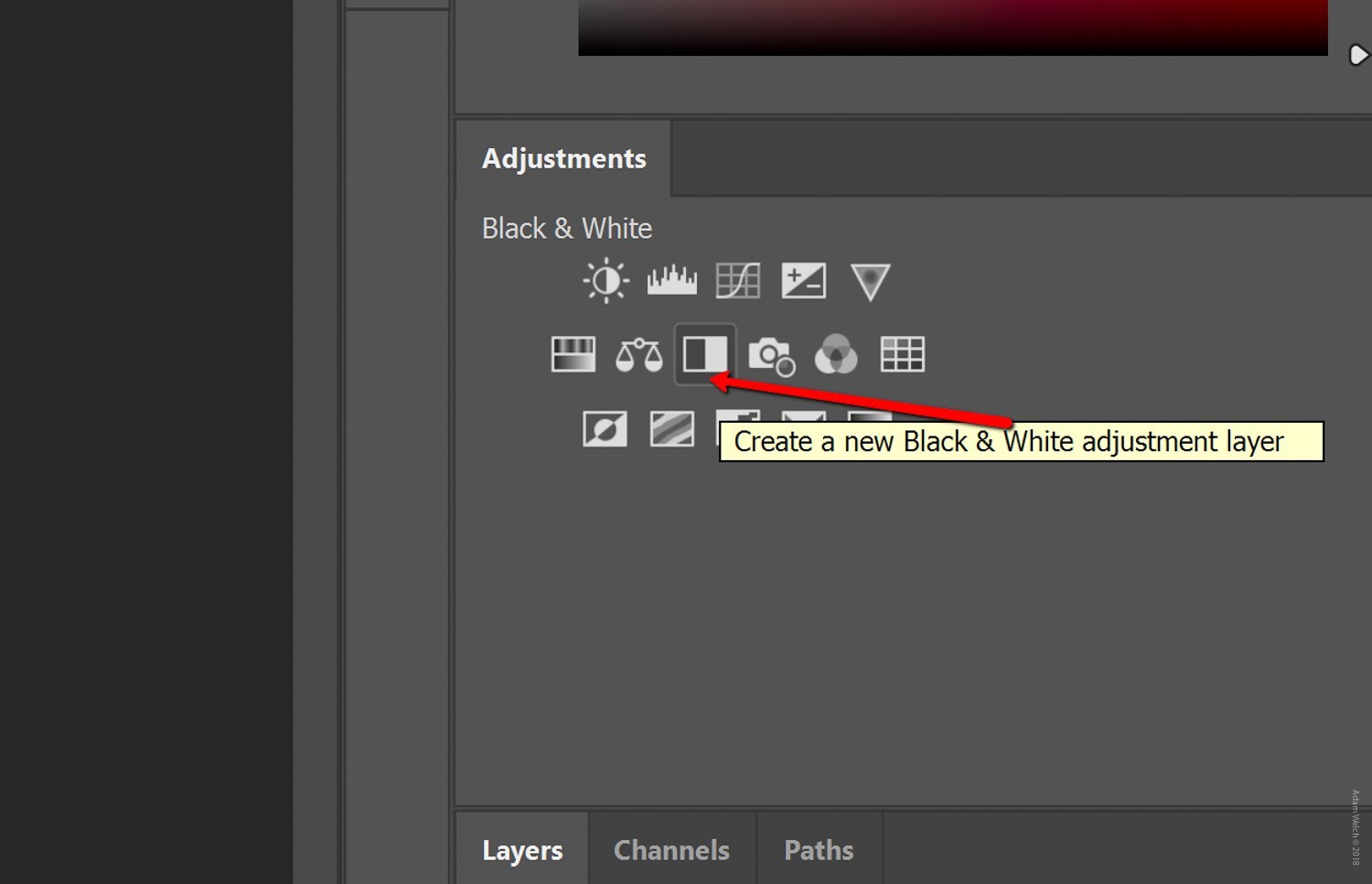
Anche se non è necessario farlo, sentiti libero di nominare questo livello qualcosa di specifico. A questo punto, è possibile regolare i singoli valori di luminanza del colore a proprio piacimento. Vedi, ti ho detto che c'era un motivo per continuare a convertire fino a questo passaggio.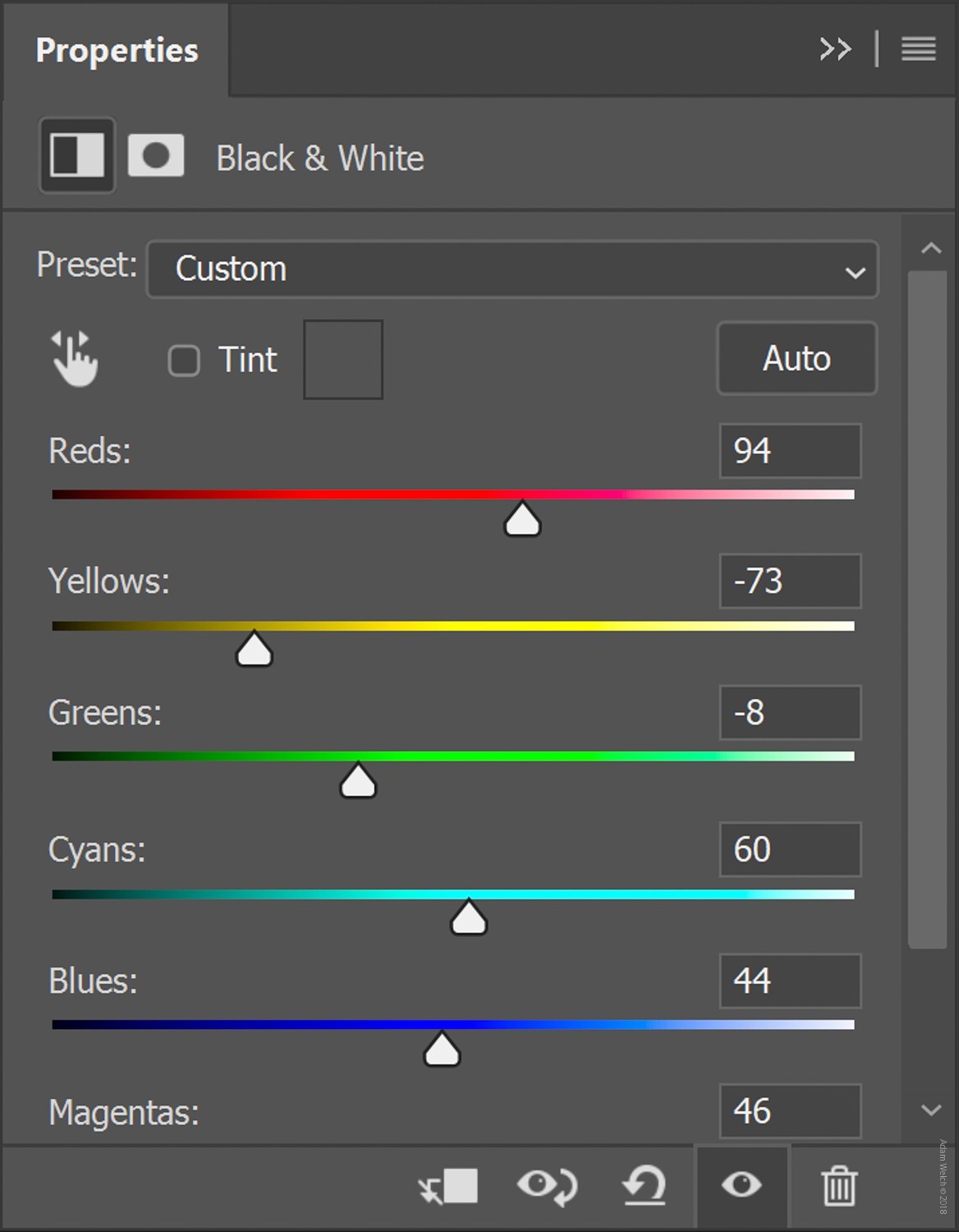
Ora che hai una fotografia in bianco e nero ben convertita puoi saltare nel processo di tonificazione aggiungendo un livello di regolazione Mappa sfumatura. Fare clic sull'icona Mappa sfumatura proprio come abbiamo fatto con il livello di regolazione in bianco e nero.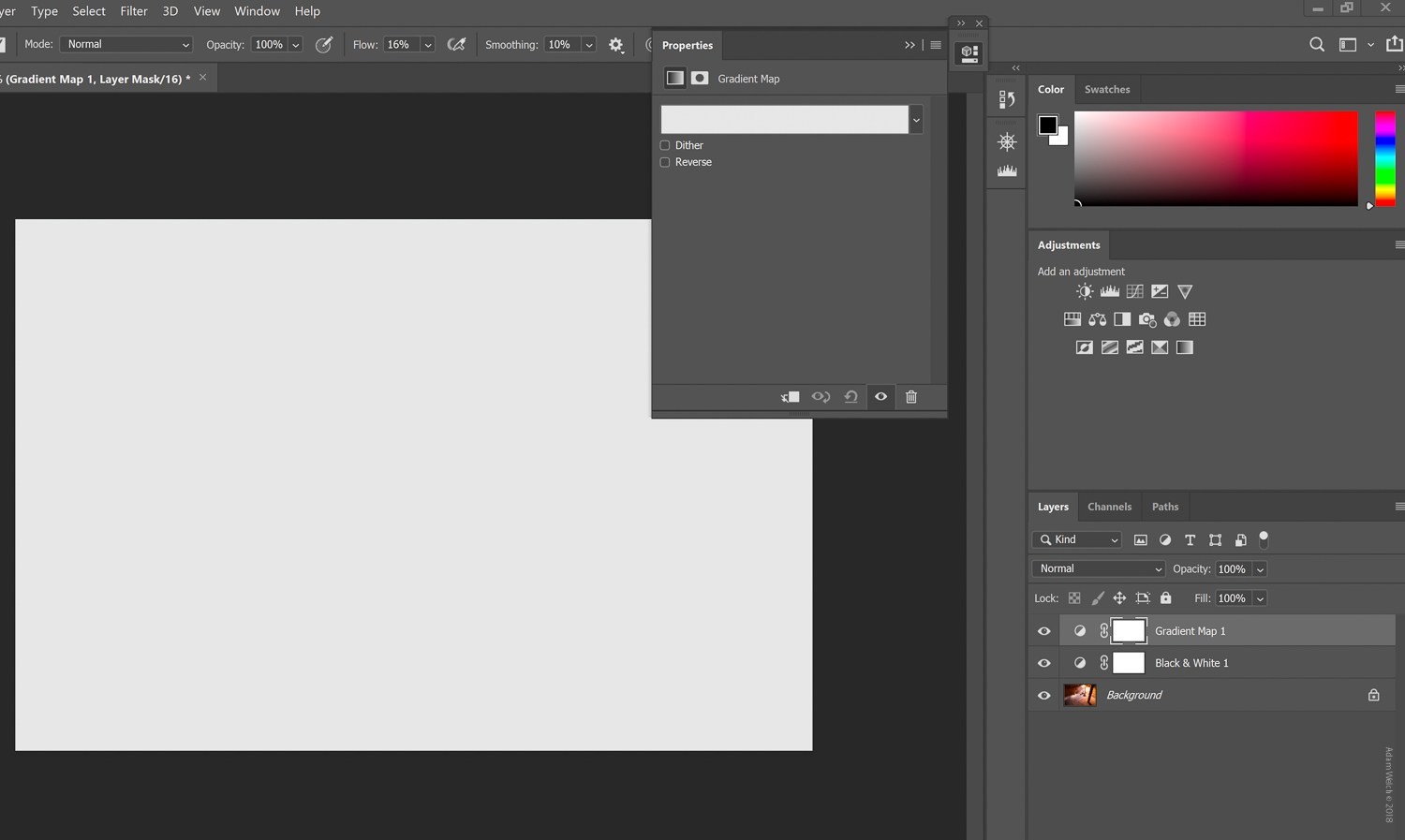
Per selezionare la sfumatura, fai clic sul menu a discesa sfumatura:

Quindi fai clic sulla rotellina delle impostazioni per aprire le opzioni di tonalità e assicurati che sia selezionato Tonalità fotografica.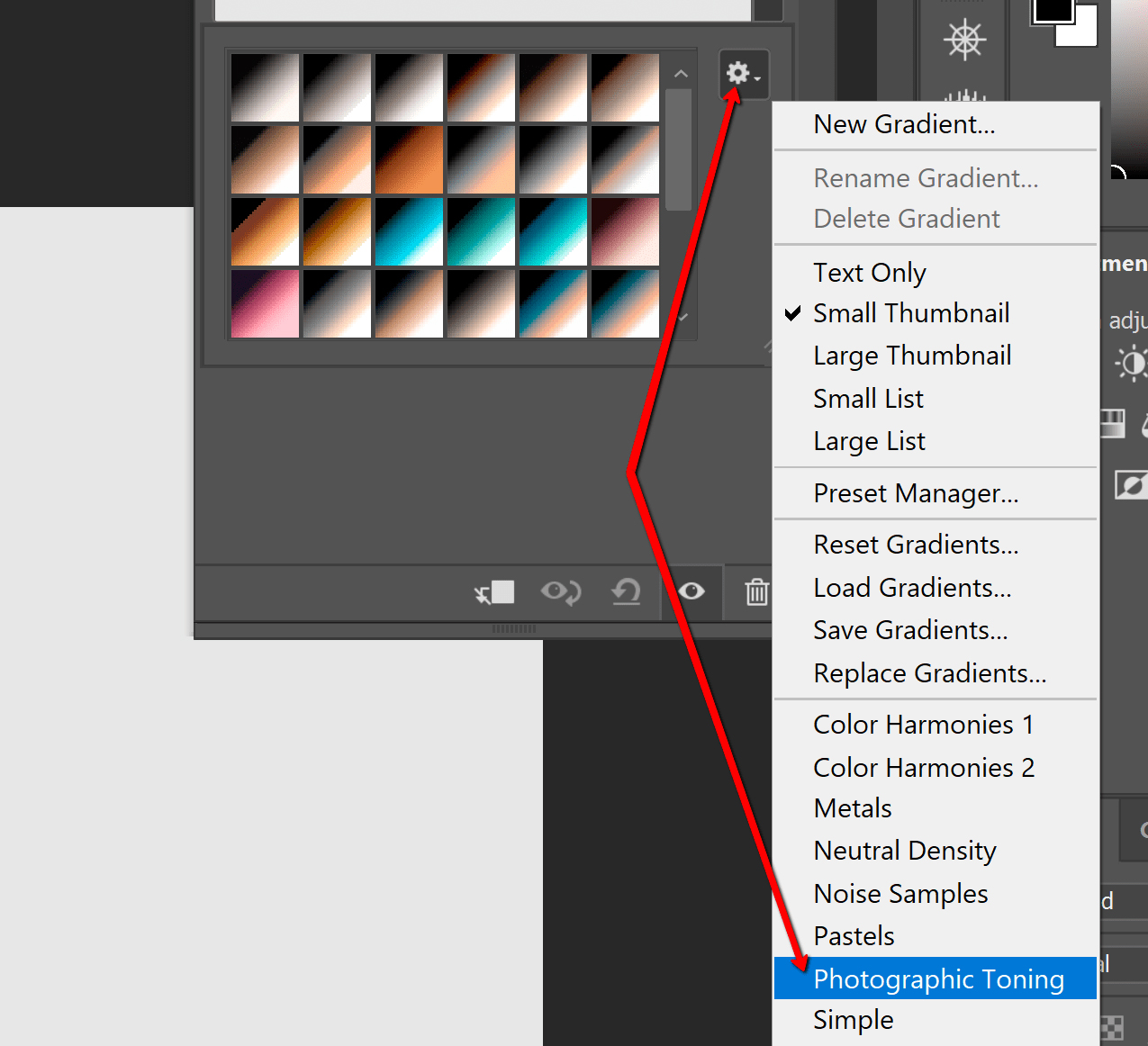
Ti verrà richiesto di confermare l'intenzione di passare a una nuova sfumatura. Fai clic su OK perché lo fai assolutamente.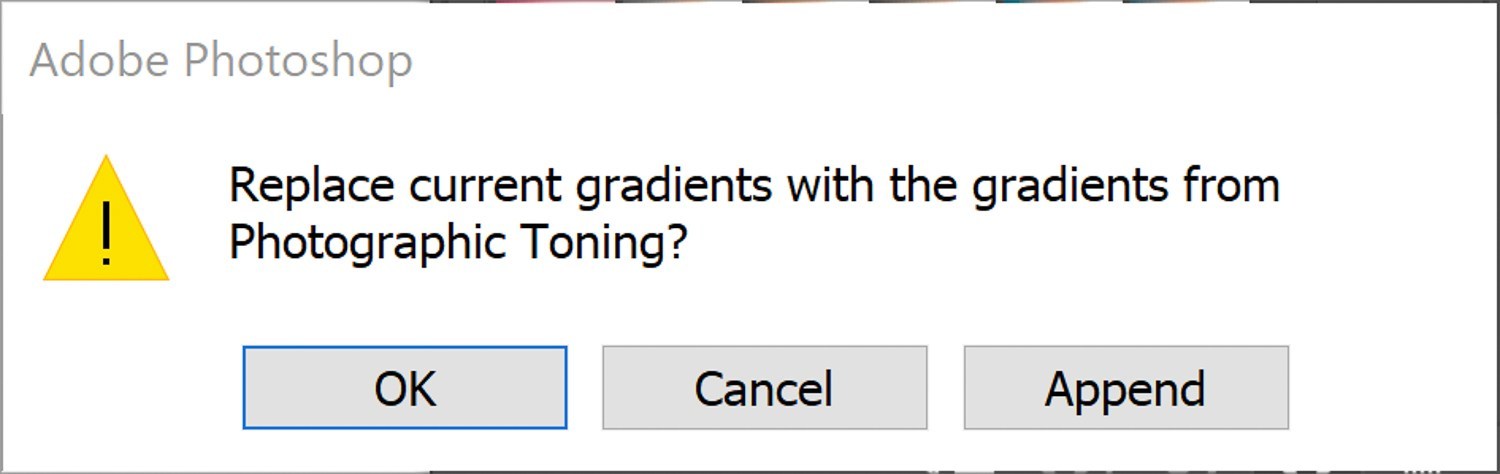
Ciascuna di queste piccole caselle rappresenta uno schema di sfumature di colore che è possibile selezionare per tonificare l'immagine. Pensa a questi come preset di sfumatura. Per questa foto, vado con un mio vecchio preferito, Platinum.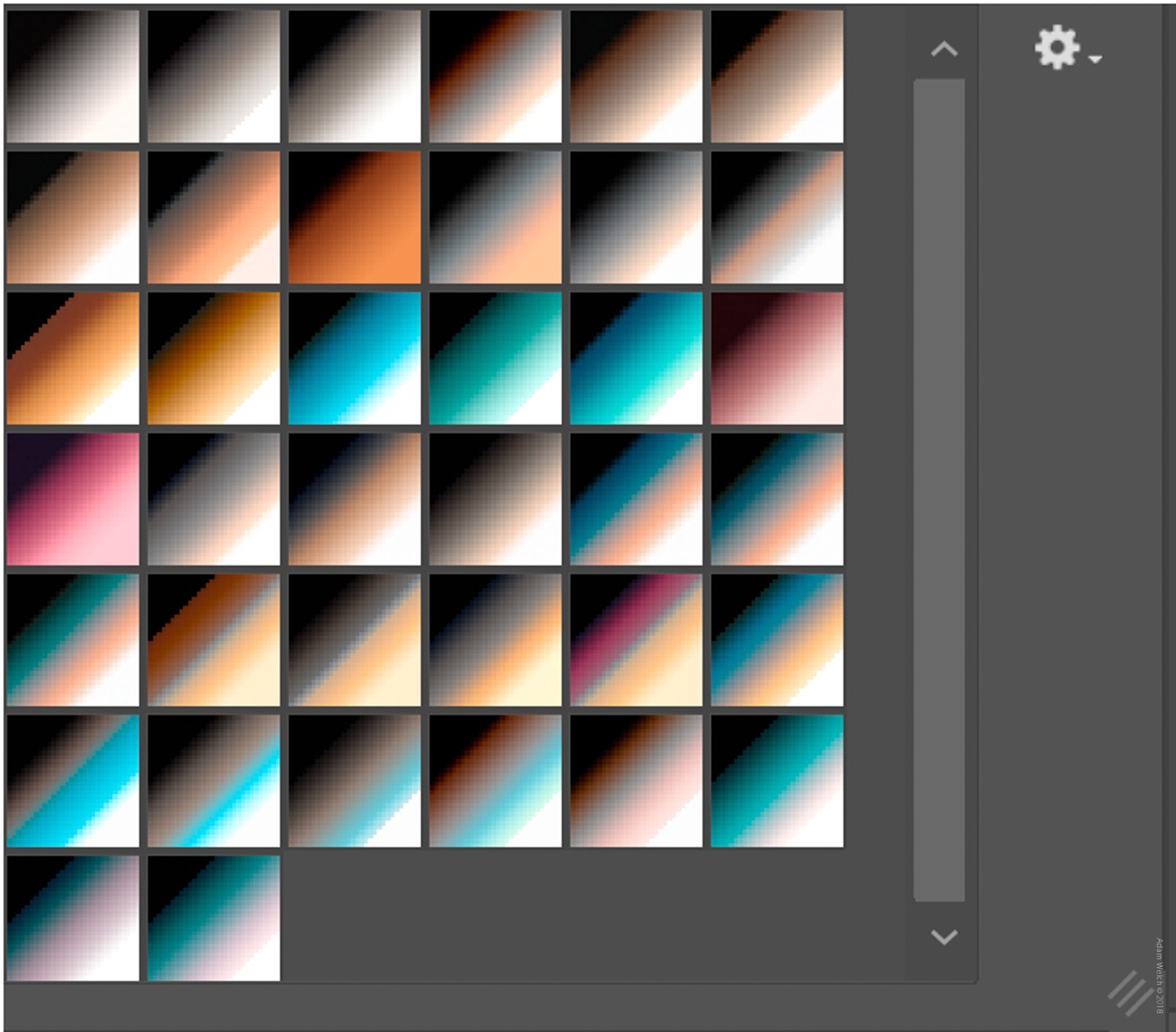
A questo punto, abbiamo quasi finito con la maggior parte dei nostri toni usando la mappa sfumatura! Si, è così facile. Tuttavia, prima di andare, voglio mostrarti come personalizzare il gradiente se scegli di farlo. Una mappa gradiente aggiunge colore ai valori tonali dell'immagine. Puoi controllare esattamente come si applica questo facendo clic sul gradiente (e persino crearne di nuovi). In questo modo si apre il pannello di regolazione del gradiente.

Ultimo ma non meno importante, puoi anche regolare la modalità di fusione dei livelli e l'opacità del livello sfumatura nel pannello Livelli. Gioca con i livelli di percentuale fino a ottenere l'effetto giusto.
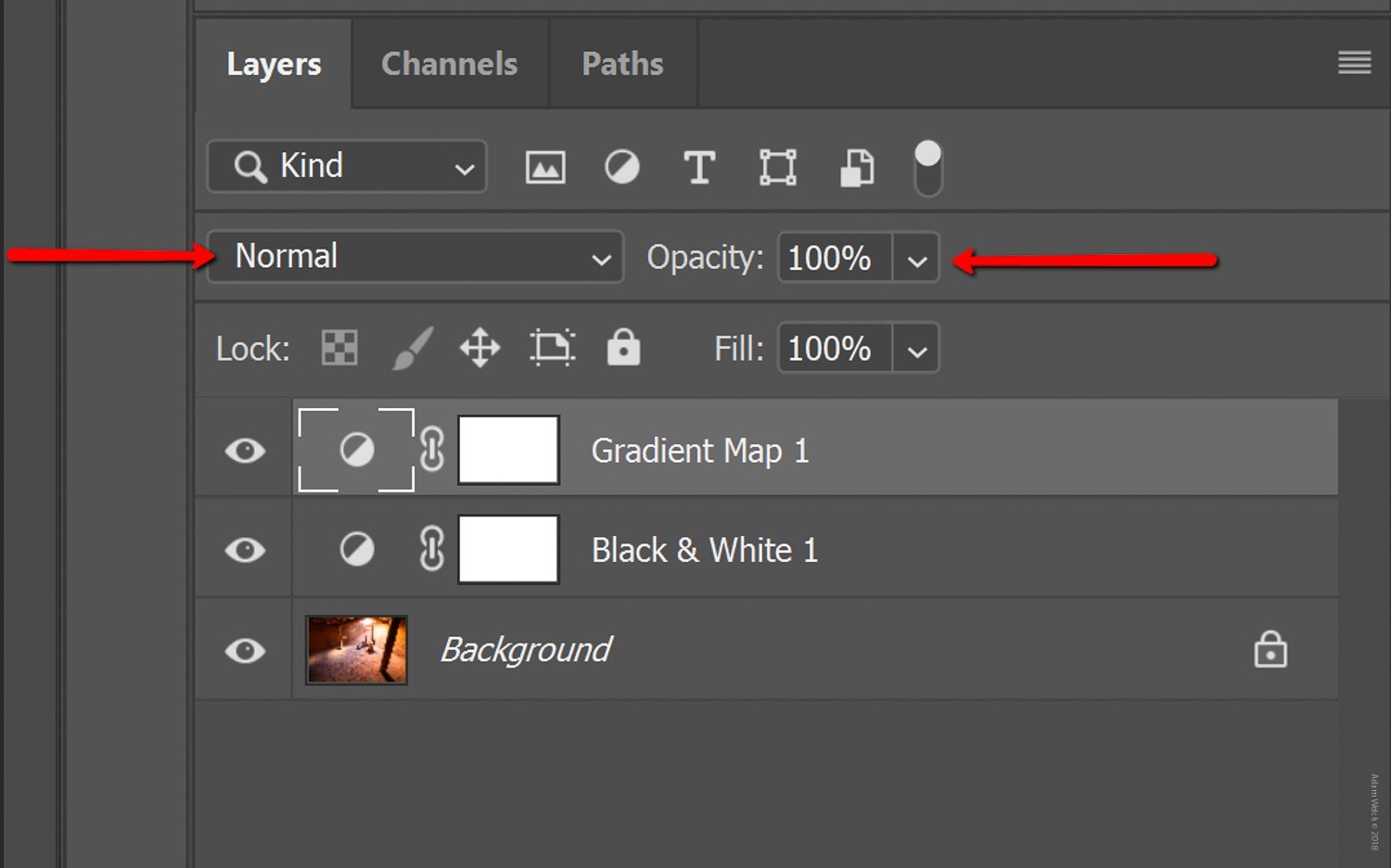
Ora puoi modificare ulteriormente la tua foto qui in Photoshop o in Lightroom. Oppure, se hai finito, puoi salvare ed esportare.
Considerazioni finali su Maps Gradient e in Bianco e Nero
Con pochi semplici livelli in Photoshop, siamo passati da questo ...
a questo…
finalmente questo ...
Le foto in bianco e nero sono più che ... beh, solo in bianco e nero. Pensa ad alcune delle tue immagini preferite in bianco e nero. Sono semplicemente due colori o sono qualcosa di più? Che siano film o digitali, la maggior parte delle immagini "in bianco e nero" che ci muovono possiedono tonalità di colore che creano un senso della modalità o un comfort estetico che ci tocca a livello creativo ed emotivo. Utilizzare la Mappa sfumatura di Photoshop per tonificare le foto in bianco e nero è uno dei modi più semplici e più efficaci per creare immagini in bianco e nero avanzate che si distinguono. Una volta che inizi a utilizzare la Mappa sfumatura di Photoshop, potresti chiederti come hai mai fatto a meno di esso in primo luogo!

 English
English Deutsch
Deutsch Español
Español Português
Português Français
Français























